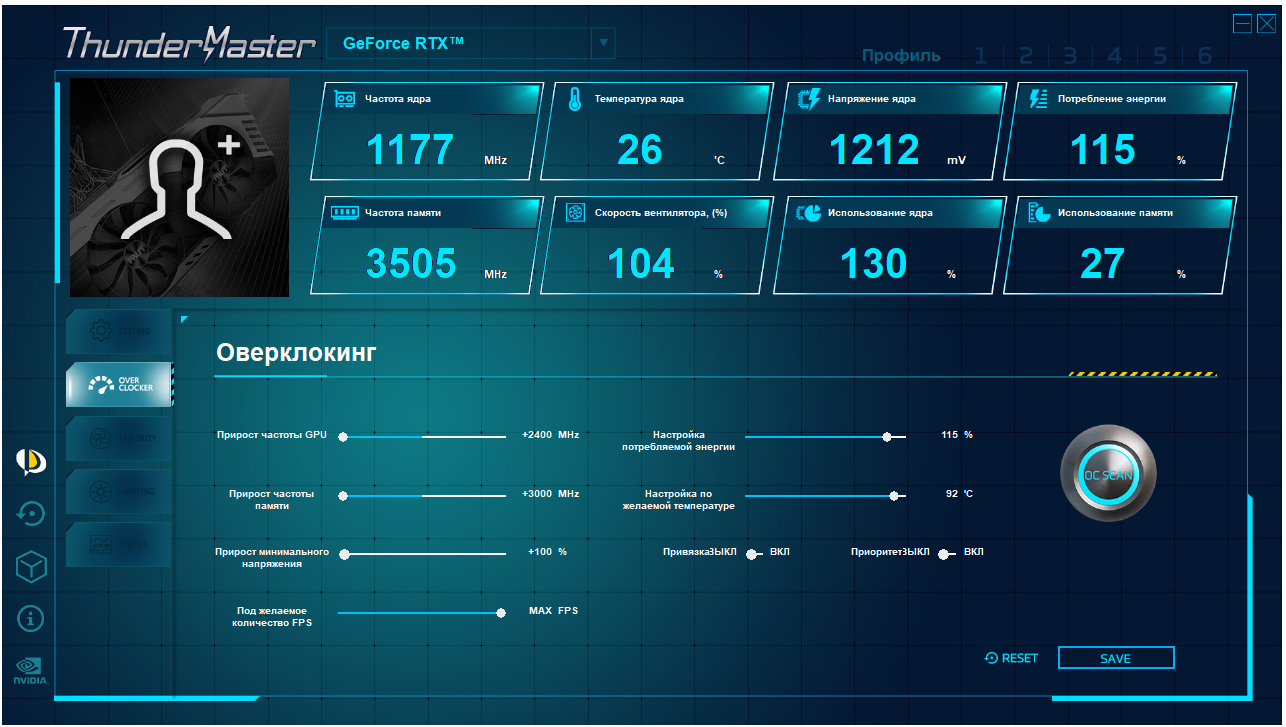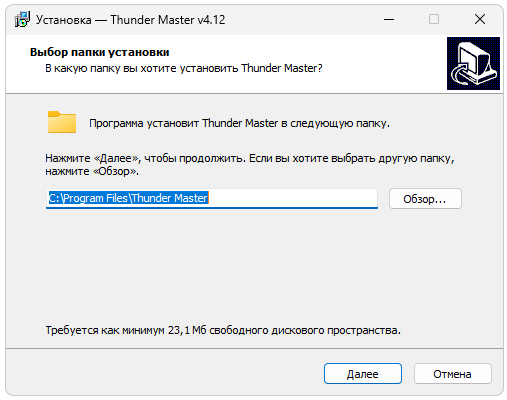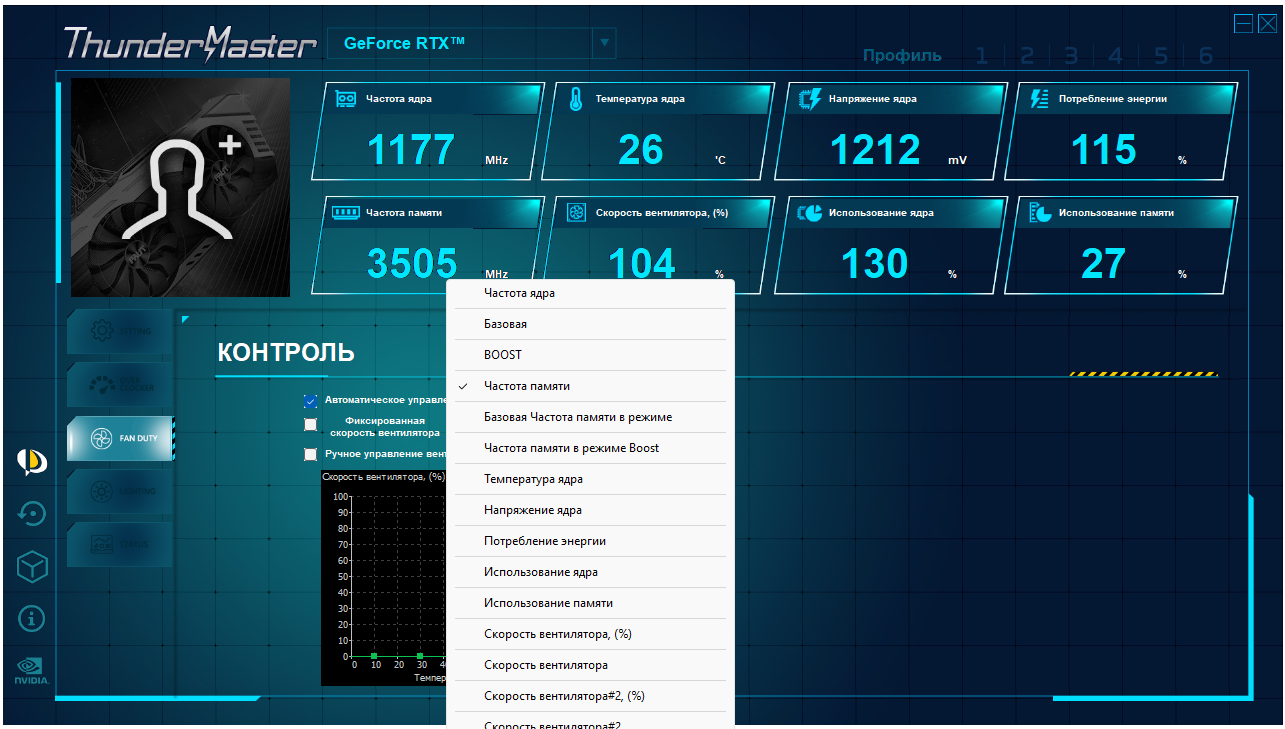|
| Новая версия Palit ThunderMaster полностью обновлена по сравнению с предыдущими версиями. Она имеет более удобный интерфейс, а также больше персональных настроек. С ThunderMaster вы можете настраивать разгон, обороты вентиляторов и эффекты RGB подсветки. Вы также можете отслеживать параметры видеокарты с помощью утилиты ThunderMaster. |
| ОБЗОР |
| Ключевые особенности новой версии ThunderMaster |
|
Удобный интерфейс: меньше всплывающих окон. Можно управлять практически всеми настройками на одной странице. |
|
Индивидуальные настройки: можно сохранить до 6 различных профилей. Вы можете выбрать собственные изображения профиля и данные для отображения на главной информационной панели. |
|
|
| ГЛАВНАЯ СТРАНИЦА |
| Настраиваемое изображение профиля, информационная панель и размер окна интерфейса |
|
Выберите свое изображение профиля и данные, которые вы хотите отображать на главной панели, нажав на иконки в виде квадратов. Есть 15 вариантов данных. Вы можете выбрать 8 для отображения на панели. |
|
Доступны пять размеров окна интерфейса. Используйтеg. полосу прокрутки для выбора размера окна интерфейса для вашего монитора и наслаждайтесь возможностями программы. |
| Функции иконок |
|
Доступ к официальному сайту Palit
Удалите все настройки в определенном профиле, включая настройки разгона, оборотов вентиляторов и RGB подсветки.
Сохраните резервную копию BIOS в выбранную папку. При ошибках видеокарты вы можете отправить файл BIOS в службу поддержки Palit для диагностики.
Показать информацию о видеокарте.
Вызов панели управления NVidia. |
| НАСТРОЙКИ |
|
Автоматическая загрузка программы: ThunderMaster будет отображаться на панели задач при запуске Windows. |
|
Включить Подсказки: Всплывающие подсказки отображаются при установке курсора мыши на иконки. |
|
Включить G-Panel: Отображение информации на G-Panel, устройстве с жидкокристаллическим дисплеем производства Palit. |
|
Температура по шкале Фаренгейта: Измените единицу измерения температуры с °C на °F. |
|
Выход и сброс настроек: Сброс всех настроек к значениям по умолчанию при выходе из ThunderMaster. |
|
Отключить предупреждение о температуре: Для отключения всплывающих уведомлений. ThunderMaster проверяет температуру графического процессора каждые 30 секунд. Оповещение появится, если температура графического процессора превышает 75°C с остановленными вентиляторами или температура превышает 85°C. |
|
|
| РАЗГОН |
|
Возможности разгона каждого графического процессора различны, мы предлагаем пользователям менять значения параметров разгона постепенно. |
|
Пользователи, предпочитающие автоматический разгон, могут нажать на OC Scan: ThunderMaster автоматически определяет параметры разгона в зависимости от экземпляра графического процессора. Время обработки зависит от системного окружения и возможностей графического процессора. |
|
Целевое количество кадров в секунду: Ограничить количество кадров в секунду до определенного значения. |
|
Целевое потребление: Лимит потребления. По умолчанию 100. |
|
Целевая температура GPU: Определите температуру графического процессора, которую вы считаете безопасной. Как только температура превысит установленное значение температуры, ThunderMaster автоматически снизит мощность видеокарты, чтобы поддерживать температуру в пределах заданного значения. |
|
Привязка ВКЛ / ВЫКЛ Связать «Целевое потребление» и «Целевую температуру GPU» |
|
Приоритет ВКЛ / ВЫКЛ Если выбрать «ВКЛ», ThunderMaster будет устанавливать приоритет «Целевой Температуры GPU» относительно «Целевого Потребления». |
|
|
| УПРАВЛЕНИЕ ВЕНТИЛЯТОРАМИ |
|
Авто (график вентилятора по умолчанию): обороты вентилятора регулируется автоматически. |
|
Фиксированные обороты вентилятора: установите значение постоянных оборотов вентилятора. |
|
Определяемая пользователем настройка оборотов вентилятора: установите различные настройки оборотов вентилятора. Для моделей с тремя вентиляторами: левая панель управляет оборотами боковых вентиляторов, правая панель управляет оборотами центрального вентилятора. Настройка выключения вентиляторов Fan Stop ON (синий цвет): Вентиляторы не вращаются, если выполняются условия остановки вентиляторов. Fan Stop OFF (белый цвет): Вентиляторы вращаются постоянно в зависимости от ваших настроек оборотов вентиляторов. |
|
|
| LIGHTING |
|
Примечание. Режимы «Температура GPU» и «Радуга» не поддерживают эту функцию. |
|
|
|
Если у вас возникнут какие-либо вопросы при работе с ThunderMaster, обратитесь, пожалуйста, в нашу службу технической поддержки. Email: support@palit.com |

|
| Palit’s new ThunderMaster had a thorough upgrade from the previous version. It has a more user-friendly interface as well as more personalized settings. With ThunderMaster, you can control your video card from overclocking settings, fan speed, to RGB effects. You can also monitor your GPU status with the ThunderMaster utility. |
| OVERVIEW |
| New ThunderMaster Key Features |
|
User-friendly interface: Less pop up screens. Can manage almost all the settings in a single page. |
|
Personalized settings: Can save up to 6 different profiles. Free to choose your own profile pictures and the data you want to show on main information panel. |
|
|
| MAIN PAGE |
| Customizable Profile Picture, Information Display Panel & Screen Size |
|
Choose the profile picture and the data you want to show on the main panel by clicking the boxes. You can select 8 out of 15 data options to be shown on the panel. Five screen sizes are available. Drag the adjustable bar, select the size that fits your monitor, and enjoy the best utility experience. |
| Icons Introduction |
|
Link to Palit official website.
Erase all the board settings in a specific profile, including OC, Fan, and RGB Control.
Back up BIOS and save to a selected folder. If errors occur on the graphics card, you may send the BIOS to Palit support team for diagnosis.
Show the GPU identity.
Open Nvidia control panel. |
| SETTING |
|
Load on Startup ThunderMaster will show up on the taskbar once Windows starts up. |
|
Enable Tooltips Tooltips will be displayed when the mouse cursor moves onto the icons. |
|
Enable G-panel Show the GPU information on the G-panel, a LCD display device produced by Palit. |
|
Temperature Unit °F Change the temperature unit from °C to °F. |
|
Quit with Restore Default Adjust all the settings back to default when you close ThunderMaster. |
|
Disable Temperature Warning Stop the pop-up alert. The ThunderMaster checks the GPU temperature in every 30 seconds. An alert will automatically show up if the GPU is over 75°C with zero rpm, or if the temperature is already over 85°C. |
|
|
| OVER CLOCKER |
|
The overclocking capability of each GPU is different. We suggest users to gradually modify the clock values. |
|
If you are not familiar with manual overclocking, you may click on the “OC Scan” button. ThunderMaster will detect the overclocking sweet spot based on the specific GPU you are using. Note: The processing time varies depending on the system environment and the overclocking capability of your GPU. |
|
Frame Rate Target Limit the frame rate at a certain FPS. |
|
Power Target Limit the power target. Default setting is at 100%. |
|
GPU Temp Target Define the GPU temperature you consider safe. Once the temperature exceeds the value you defined, the ThunderMaster will automatically lower down the board power to keep the temperature within the target. |
|
Linked OFF — ON Link the “Power Target” and the “GPU Temp Target.” |
|
Prioritize OFF — ON If you select “ON,” the ThunderMaster will prioritize to follow the “GPU Temp Target” setting over the “Power Target” setting. |
|
|
| FAN DUTY |
|
Auto (Default Fan Curve): The fan speed will be adjusted automatically. |
|
Fixed Fan Speed: Set the fan speed at a constant value. |
|
User Defined Fan Curve: Set different fan control curves. Triple-fan mode : The left panel controls two fans as a set. The right panel controls the other fan. Fan Stop ON/OFF Fan Stop ON (Blue Bar): Fan will stop spinning if meeting fan stop conditions. Fan Stop OFF (White Bar): Fan will always spin, and its speed depends on your curve setting. |
|
|
| LIGHTING |
|
Note: “GPU Temperature” and “Rainbow Mode” do not support this feature. |
|
|
|
If you encounter any issues while using ThunderMaster, please contact our technical support team. Email: support@palit.com |
ThunderMaster
для Windows
ThunderMaster — мощный инструмент оверклокера, благодаря которой можно существенно повысить производительность видеокарт GeForce GTX от компании Palit. Приложение использует технологию NVIDIA GPU Boost для мониторинга рабочих частот видеокарты, чтобы обеспечить максимальную производительность и безопасность работы системы в самых требовательных играх.
Кроме этого программа предлагает ряд функций для интеллектуального управления разгоном, как например разгон под выбранную температуру GPU, разгон под желаемое количество FPS, разблокированные настройки напряжения и пр. Также пользователь может в любой момент просматривать различные параметры видеокарты: частота GPU и памяти, скорость вращения вентиляторов и температура GPU.
Ключевые особенности:
- Простота в использовании.
- Наличие функции быстрого сохранения BIOS видеокарты.
- Поддержка нескольких видеокарт.
- Поддержка нескольких языков.
- Возможность сохранения до пяти пользовательских профилей.
- Настройки управлением скоростью вращения вентиляторов.
- Управление частотой ядра GPU и памяти.
- Сохранение настроек под разные приложения.
- Управление LED подсветкой.
- Отображение текущих рабочих параметров и общей информации о видеокарте.
- Возможность сброса всех настроек до значения по умолчанию.
- Поддержка NVIDIA GPU Boost 2.0.
- Функция FPS Target и многое другое.
ТОП-сегодня раздела «Настройка, оптимизация»
CCleaner 6.16.10662
CCleaner — популярное приложение для оптимизации ПК, чистки реестра и удаления различного…
MSI Afterburner 4.6.5
MSI Afterburner — настоящая находка для истинного оверклокера, с помощью которой можно…
Mem Reduct 3.4
Mem Reduct — небольшая портативная утилита, которая позволяет высвободить до 25% используемой…
Win 10 Tweaker 19.4
Простой в использовании твикер для Windows, с помощью которого можно быстро и легко…
CCleaner Portable 6.16.10662
CCleaner Portable — портативная (переносная, не требующая инсталляции на компьютер) версия утилиты CCleaner для чистки системного мусора…
Отзывы о программе ThunderMaster

Отзывов о программе ThunderMaster 4.14 пока нет, можете добавить…


ThunderMaster — это официальная утилита от производителя Palit, призванная оптимизировать работу компьютера, а также если это нужно, произвести его разгон.
Описание программы
Программа позволяет отображать огромное количество диагностической информации, настраивать подсветку, производить разгон аппаратных компонентов компьютера и так далее. Софт распространяется на полностью бесплатной основе, а пользовательский интерфейс тут полностью переведен на русский язык.
Несмотря на свою направленность, приложение может работать и с аппаратными компонентами других производителей например, Cooler Master.
Как установить
Дальше давайте рассмотрим конкретный пример, показывающий процесс правильной установки программы:
- Учитывая достаточно небольшой вес, скачиваем архив со всеми нужными нам файлами по прямой ссылке, а затем распаковываем содержимое в какую-то папку.
- Начинаем установку с двойного левого клика на исполняемом файле.
- Конфигурируем наш инсталлятор, после чего нажимаем на «Далее» и просто дожидаемся завершения процесса.
Как пользоваться
Теперь вы можете переходить к работе с приложением. Внешний вид программы показан на прикрепленном ниже скриншоте. Количество функций впечатляет, впрочем, с ними вам лучше разобраться самостоятельно.
Достоинства и недостатки
По традиции предлагаем разобрать список сильных и слабых сторон программы для разгона процессора и видеокарты.
Плюсы:
- бесплатная схема распространения;
- пользовательский интерфейс переведен на русский язык;
- максимально широкий набор полезных инструментов.
Минусы:
- спорный внешний вид.
Скачать
Настал черед скачать новейшую версию приложения и, воспользовавшись прикрепленной выше инструкцией, перейти к ее использованию.
| Язык: | Русский |
| Активация: | Бесплатно |
| Разработчик: | Palit Microsystem |
| Платформа: | Windows XP, 7, 8, 10, 11 x64 Bit |
Palit ThunderMaster 4.14
Tweaking applications are specifically built to help improve a system’s performance. If you have a GeForce GTX graphics card on your PC, then you need a dedicated application that can provide you with tools you need to overclock the card so as to boost its performance.
The application comes with an elegant, intuitive and user-friendly interface. It provides you with information on the GPU temperature, clock speed and fan duty cycle among other features. It also offers you visuals on the memory clock speed and allows you to tweak the cooling fan speed to your desired level using a slider.
The OverClocking function allows you to set the desired frame rate target, adjust the memory and GPU clock, and also determine the graphics card voltage and power target.
The application comes with 5 user modes which offer you the possibility of saving 5 different settings profiles. You can also backup your graphics card BIOS to a folder.
All in all, this is the tweaking application you need when dealing with Palit’s line of GeForce cards.
Palit ThunderMaster is licensed as freeware for PC or laptop with Windows 32 bit and 64 bit operating system. It is in video tweak category and is available to all software users as a free download.